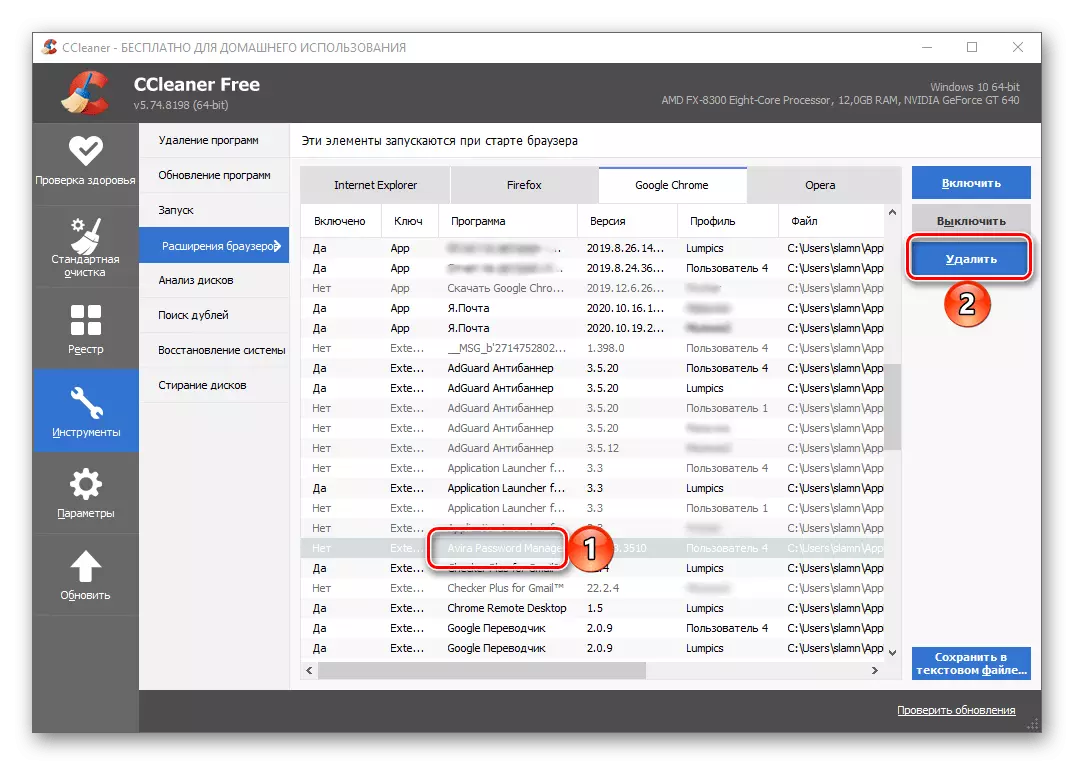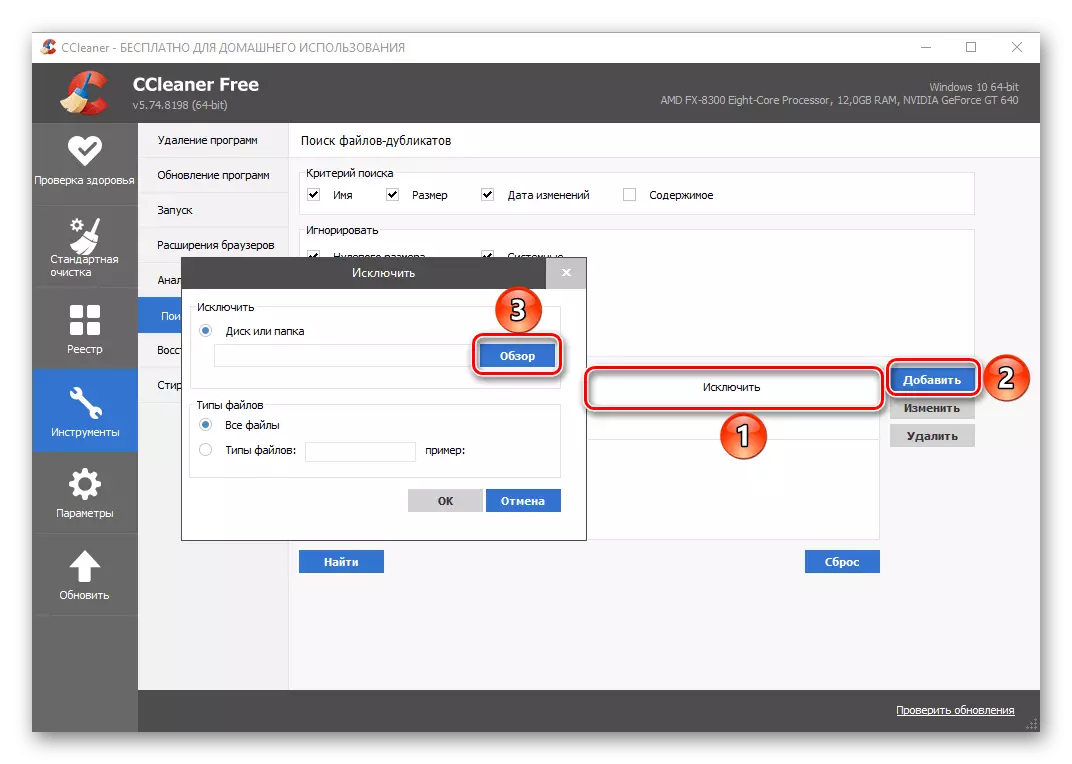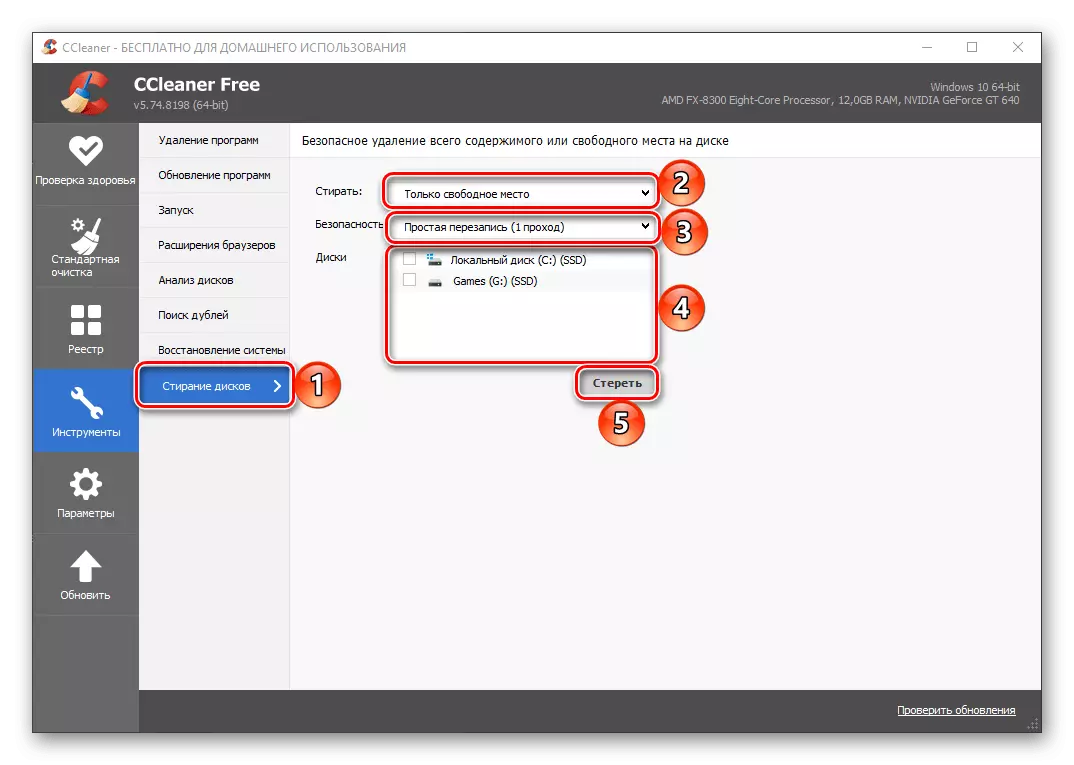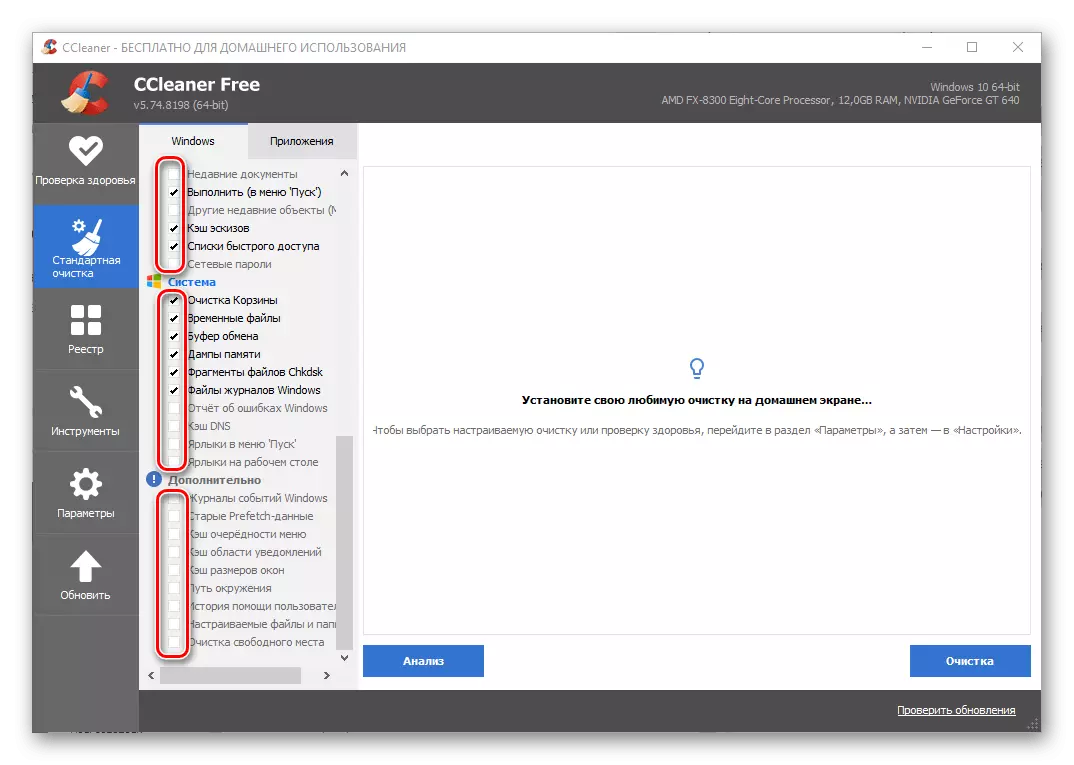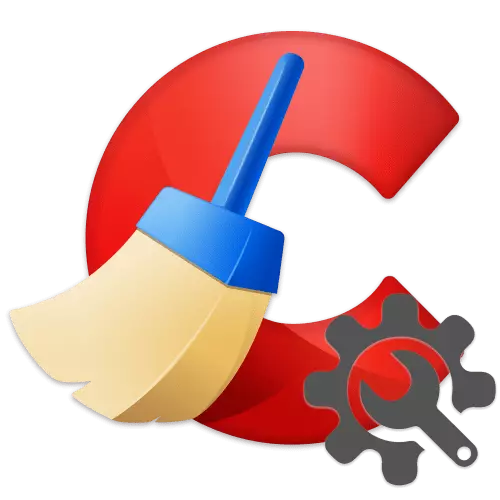
Paŝo 1: Bazaj parametroj
Unue, konsideru la SICLINER-agordojn, kiuj devus esti difinitaj tuj post kiam ĝi estas instalita, antaŭ la komenco de uzo por purigi la komputilon de la rubo.
- Defaŭlte, la interfaco de la pli pura konsidero estas farita en la angla, sed ĉi tio povas esti ŝanĝita. Sur la flanka kolumno, iru al la ebena langeto.
- En la sekcio "Agordoj", vastigu la falmenulan liston kontraŭ la "lingvo" artikolo kaj elektu "rusan" en ĝi.
- Nun la apliko estos en la rusa. Esti en la sama sekcio de la "Agordoj", determini la jenajn parametrojn laŭ via bontrovo:
- Ĉu Sicliner purigos la sistemon kiam vi komencos la komputilon kaj ĉu necesas aldoni ĝin por komenci kaj malfermi ĝin en la menuo "Korbo";
- Kio estos sur la "Hejma Ekrano" de pli pura - rimedo de "Sano-Kontrolo" aŭ "Speciala Purigado";
- Kiel "fidinda forigo de datumoj" - "normala" aŭ "sekura" (pli rapida kaj pli longa), same kiel se necese, specifi la anstataŭigajn parametrojn;
- Elektu "diskojn por purigi liberan spacon".
- Defaŭlte (se la "norma purigado" ilo estas uzata), la programo malplenigas ĉiujn kuketajn dosierojn instalitajn sur la retumila komputilo, sed por ĉiu individuo ĝi povas esti sendepende kaj inkluzivita kaj malebliga. Ĉi tiu funkcio estas pli fleksebla agordita en la langeto "kuketoj" de la tabuloj "parametroj" - ĉiuj kuketoj estas montritaj ĉi tie, kiuj estas kolektitaj kaj stokitaj de retumiloj kaj flash-moduloj. Se necese, iu el ili povas esti aldonita al esceptoj, post kio ĝi ne estos forigita. Notu, kion fari nur por tiuj retejoj, kiujn vi fidas.
- Kiel la supra dispartigo, vi povas aldoni dosierojn, dosierujojn kaj registrajn branĉojn, kiuj ne estos tuŝitaj de la aplikaĵo kiam ni kontrolas kaj purigas la komputilon.
- Se vi uzas la version de CCleaner Pro, en la sekcio "Planado", vi povas difini, kiom da tempo, tagoj kaj monatoj la apliko kuros aŭtomate kaj purigos. Ŝancoj por krei horaron estas tre flekseblaj, do ĉiuj povas agordi la ilon por iliaj bezonoj.
- Alia eblo de agordo, havebla ekskluzive por la cikliner-profesiaj posedantoj, estas "intelekta purigado". Ĉi tie vi povas specifi, atingi ajnan volumon de nenecesaj dosieroj, la programo ofertas plenumi ilin por purigi, aŭtomatigi la purigadon por ĉiu retumilo instalita sur la komputilo, kaj ankaŭ aktivigi aŭ malaktivigi la funkcion mem.
- En la PRO-versio vi ankaŭ povas elekti uzantojn, kiuj povas labori kun CCleaner. Ĉi tio estas grava por amikaj kaj laboraj komputiloj, kiuj uzas plurajn homojn.
- En la "ĝisdatigaj" parametroj, vi povas specifi ĉu la programaro estos ĝisdatigita aŭtomate kaj raportos ĝisdatigojn.
- La lasta sekcio de la parametroj, kiu rilatas al la bazo, estas nomita "progresinta". Ĉi tiuj estas etenditaj agordoj, oni rekomendas rekomendi nur al spertaj uzantoj. Ĉi tie ĝi determinas kiel detaligi la purigadajn rezultojn estos prezentitaj, kaj ankaŭ kelkajn eblojn (forigi, stokadon, aŭtomatan kompletigon de komputiloj, sciigoj, taskoj, ktp.), Kiuj permesas vin facile agordi la konduton de la sekeco.
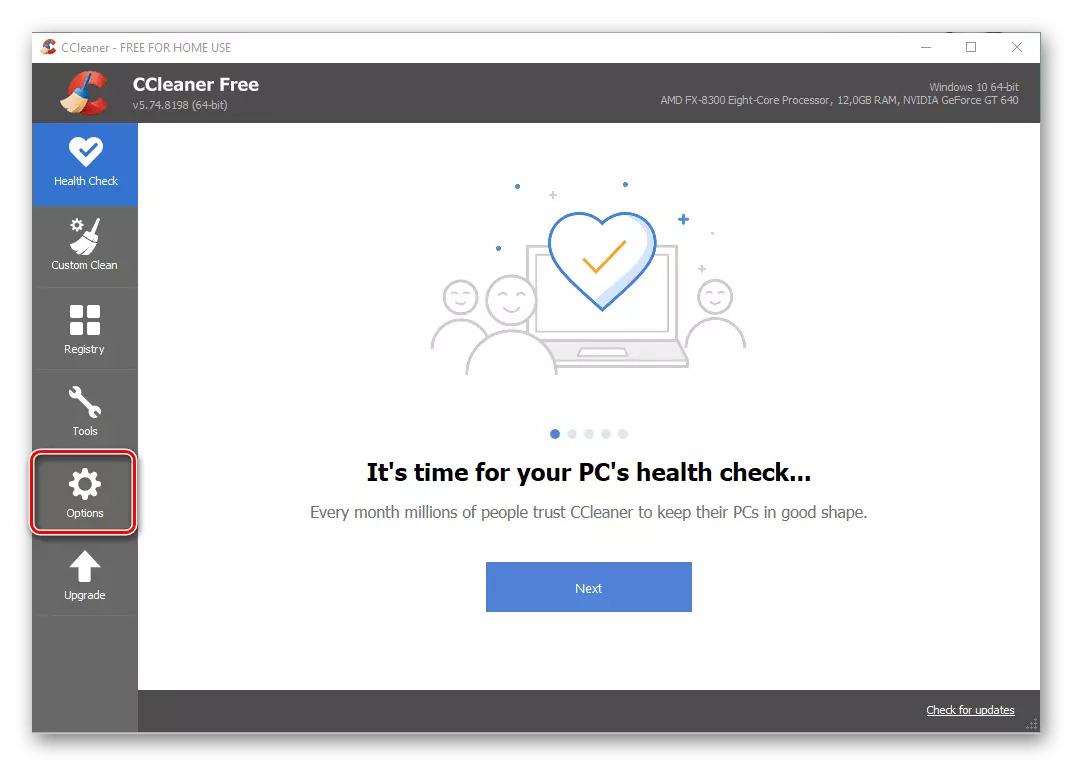

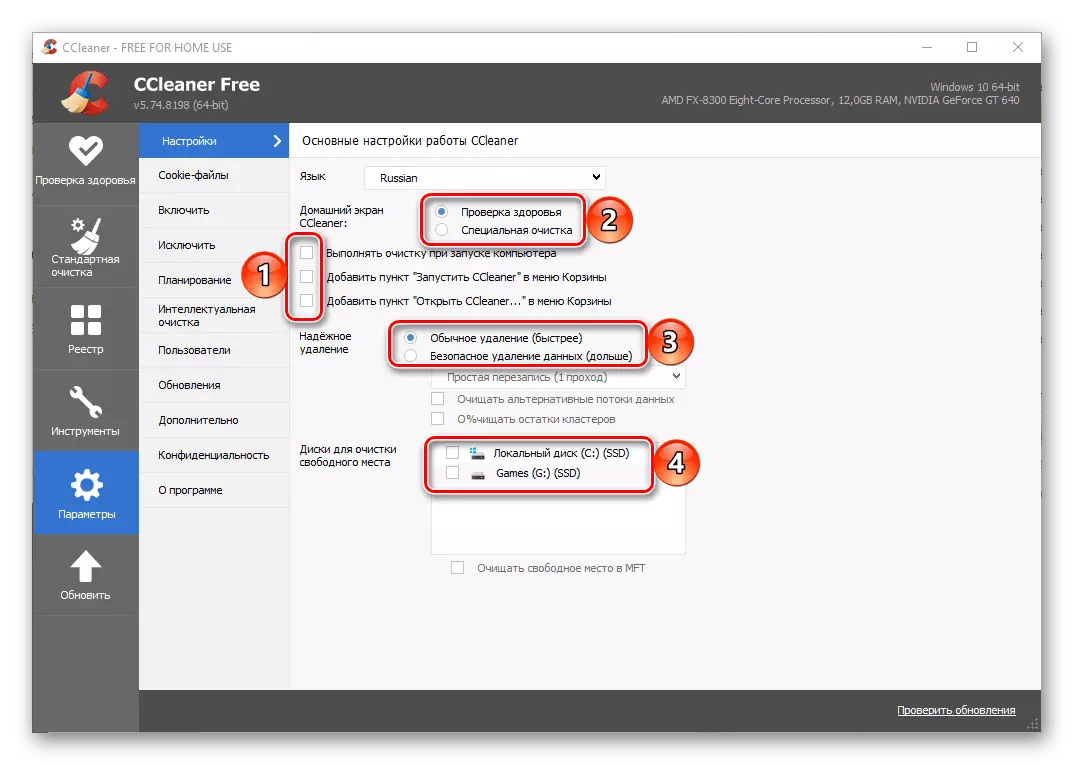
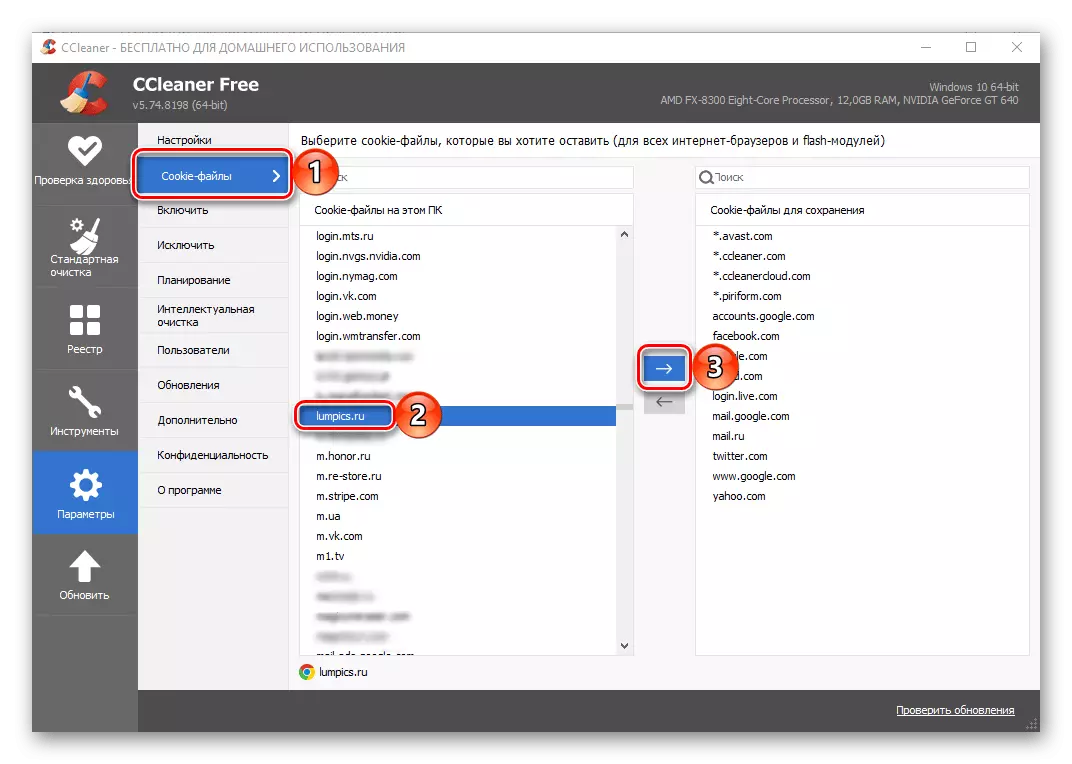

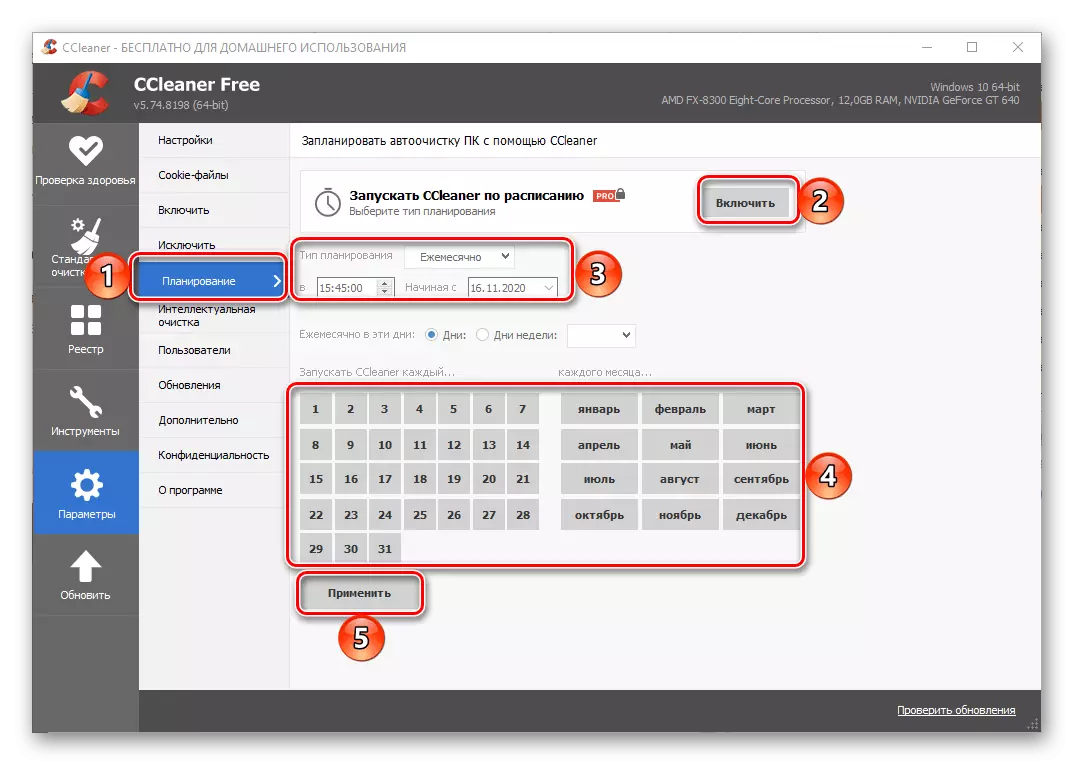
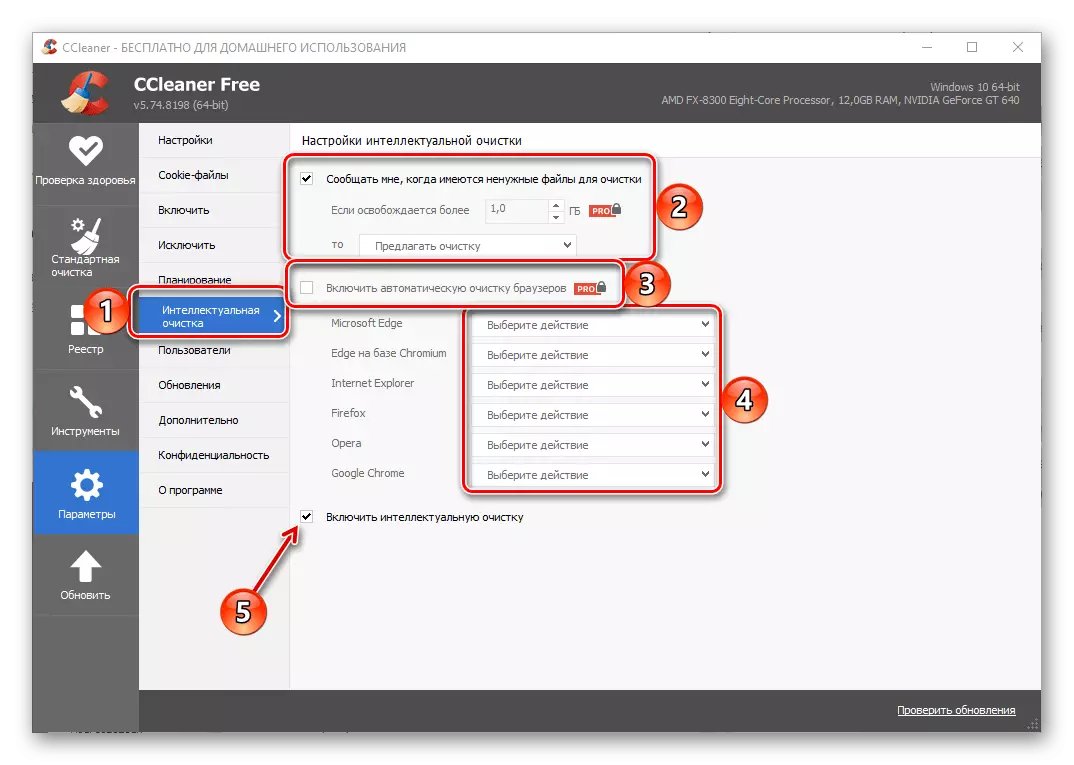
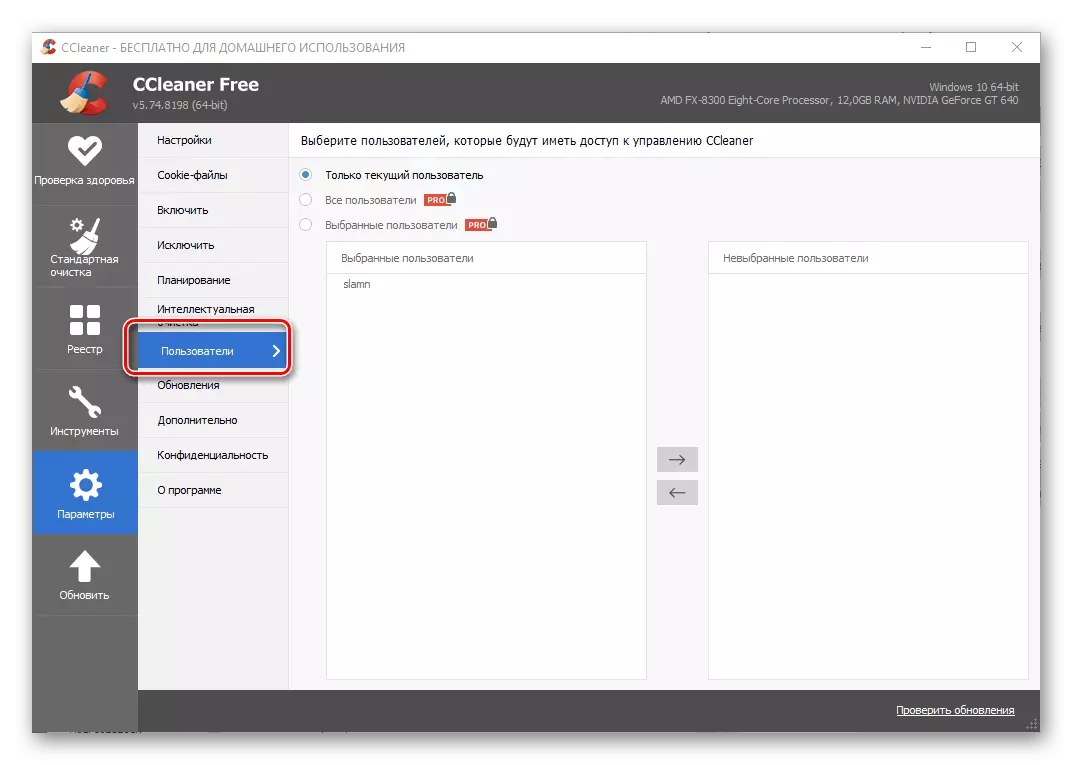
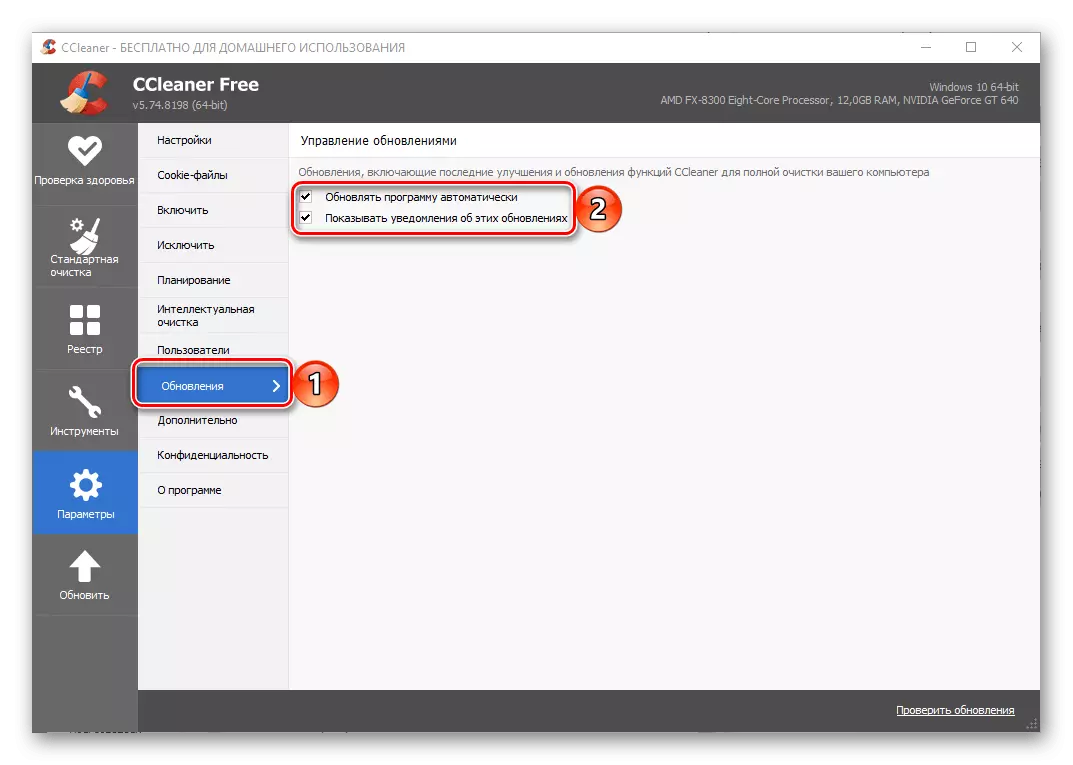
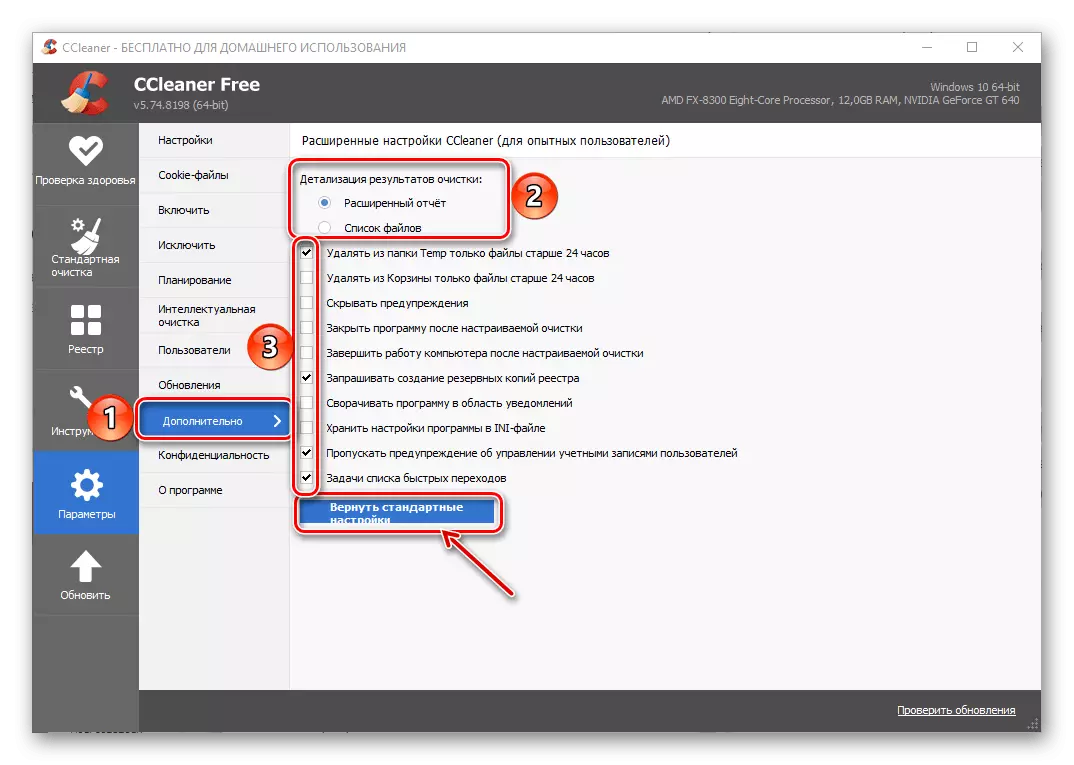
Noto: Se vi faris eraron kiam vi agordas CCleaner aŭ volas redoni la programon al la origina stato, uzu la butonon Reveni al Agordoj haveblaj en la "aldona" sekcio.
En la fino, ni rimarkas, ke post instalado de la SICLINER preskribas sin en aŭtomata ŝarĝo. Sekve, se vi ne volas, ke ĝi komencu per la mastruma sistemo, voku la "Task Manager" (CTRL + SHIFT + ESC-klavoj), iru al la "Aŭtomata Loading" Tab, elektu la aplikaĵan nomon kaj premu la "Malebligu" butono sube.

Vidu ankaŭ:
Kiel malfermi "Task Manager" sur Windows-komputilo
Kiel malebligi autorunajn aplikaĵojn en Vindozo
Paŝo 2: Purigado-Parametroj
CCleaner provizas ampleksajn ŝancojn por purigi PC de rubo kun multoblaj iloj. La laboro de la plej multaj el ili ankaŭ povas esti adaptita al iliaj bezonoj.
- Sur la flanka kolumno, iru al la langeto "norma purigado", kaj iru al Vindozo. Ĉi tiu bloko havos liston de sistemoj kaj komponantoj kies datumoj povas esti forigitaj kiam purigado.
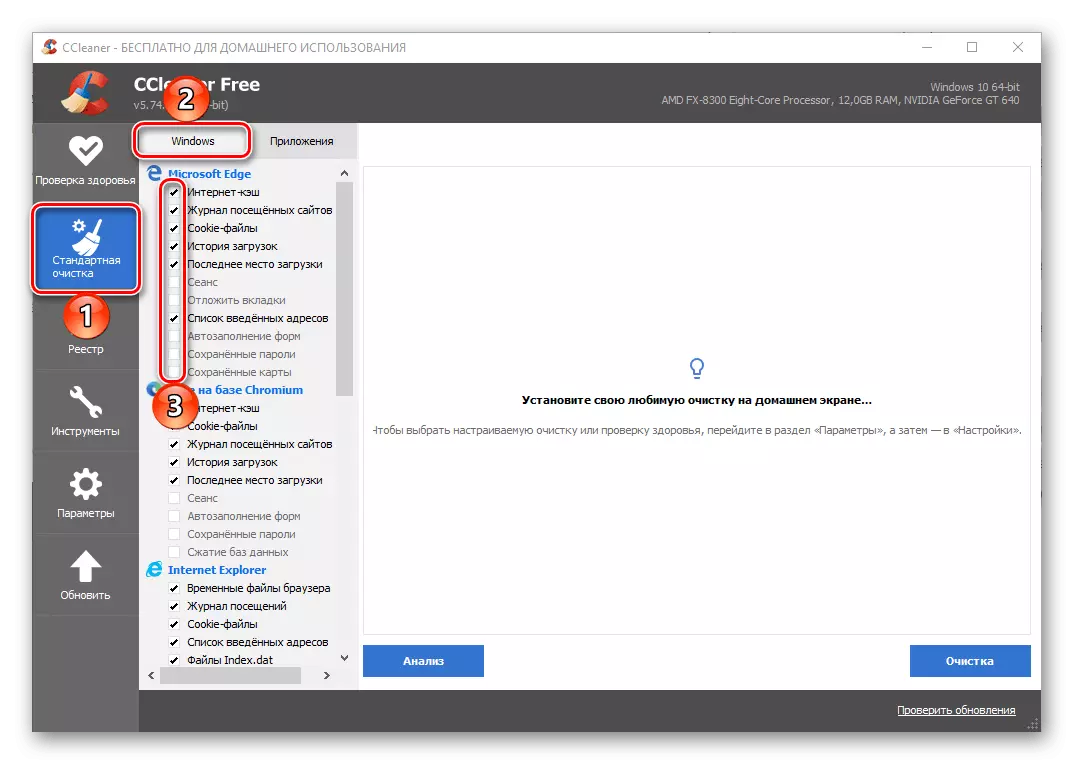
Ekzamenu ilin ĉiujn kaj marku la markobutonojn laŭ via bontrovo. Ekzemple, se la datumoj stokitaj de la retumilo de Microsoft Edge (kaj la malnova, kaj la nova versio) ne gravas por vi, vi povas elekti ĉiujn disponeblajn aĵojn. En ĉi tiu kazo, se ne estas deziro faligi la parametrojn de la "Esploristo" aŭ purigi la enhavon de la tondujo, ili devus esti ekskluditaj de la listo.
- Poste iru al la sekcio "Aplikoj" kaj faru la samon kiel en la antaŭa kazo - specifi kiujn datumojn kaj kiuj programoj devas esti purigitaj kaj kio foriri.
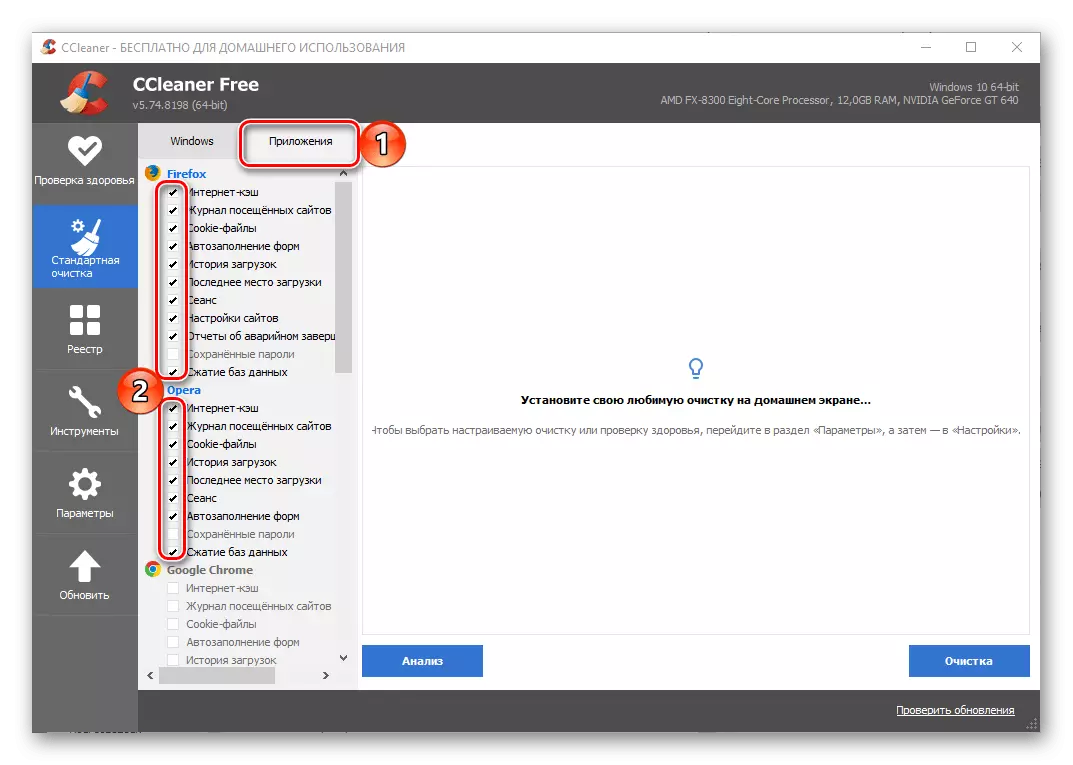
Ekzemple, se vi aktive uzas Google Chrome, estas pli bone ne forviŝi siajn datumojn aŭ lasi almenaŭ vizitantan tagon, la lastan sesion, konservitajn pasvortojn kaj aŭtomatajn kompletajn formojn. Male - Se la kondiĉa Spotify lasas tre multe da rubo dum ĝia laboro, estas rekomendinde kontroli ĉiujn disponeblajn opciojn.
- Konfigurante la "normala purigada" funkcio povas esti konsiderata finita. Vi nur havas:
- Kuru "Analizo";
- Atendu ĝian kompletigon;
- Per la bezono fermi la programojn kies datumoj estos malplenigitaj (responda sciigo aperos);
- Legu la rezultojn de la konfirmo, unue, kun kiom da spaco sur la disko estos malplenigita kaj kiuj aplikoj kaj / aŭ komponantoj de la sistemo okupis la plej grandan kvanton;
- Kuru "Purigado" kaj konfirmu viajn intencojn;
- Atendu ĝis la procedo finfine finiĝos.
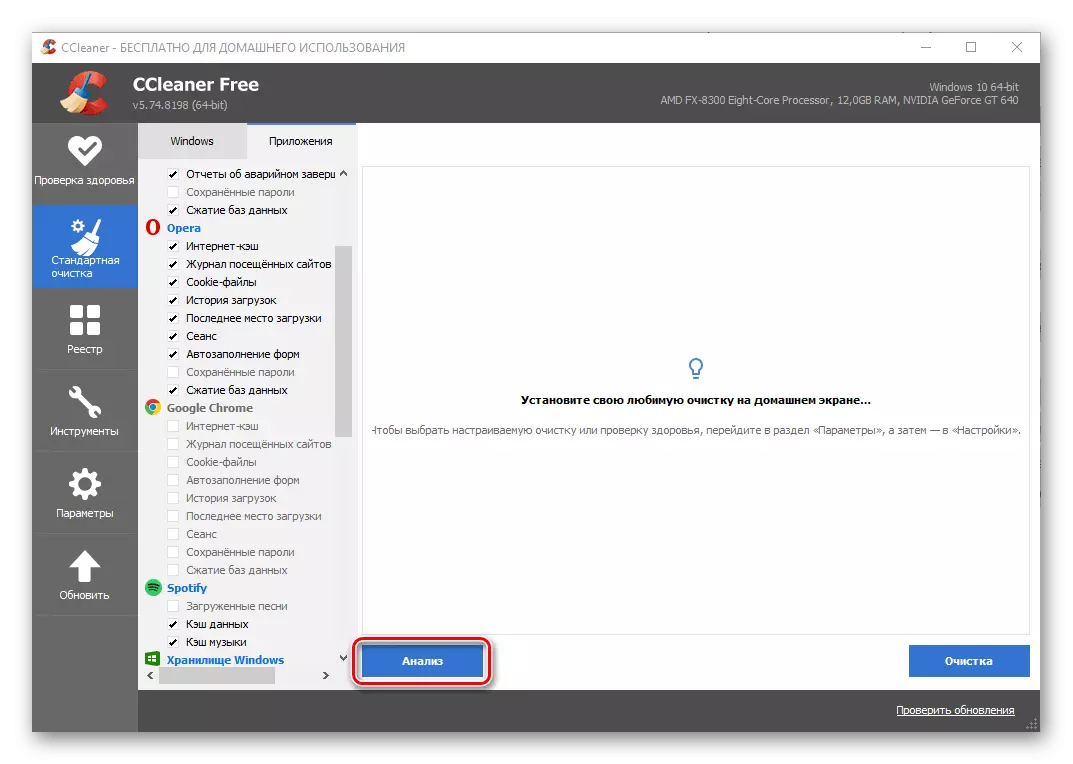
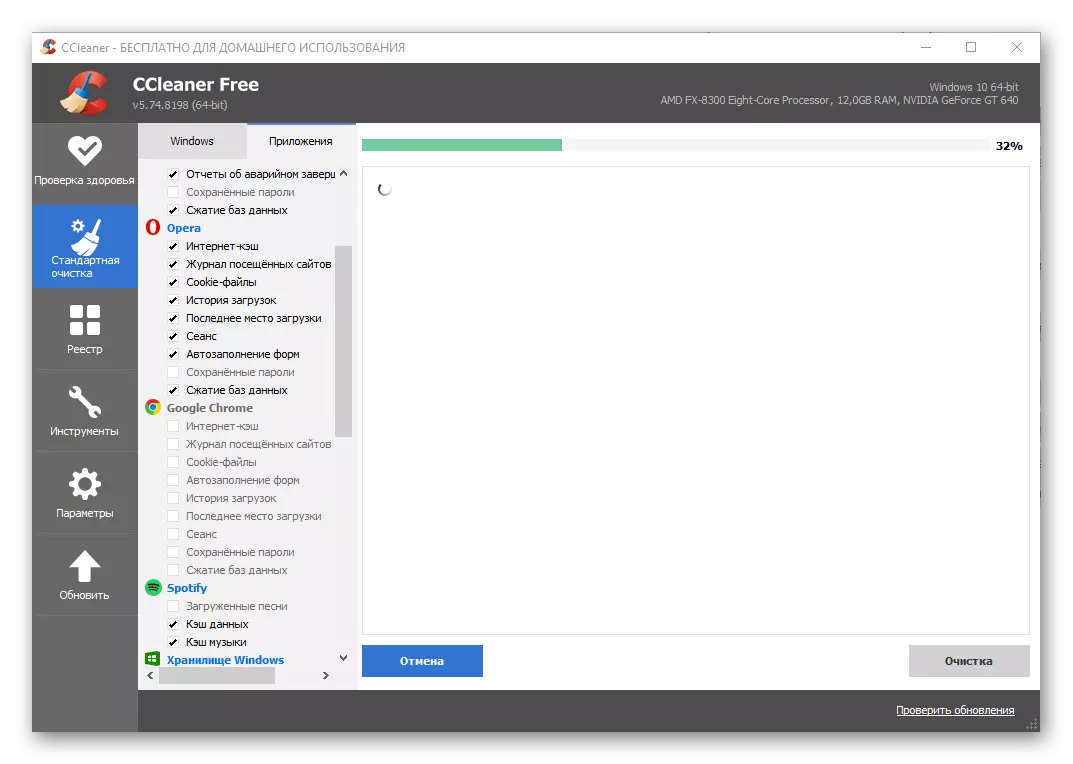


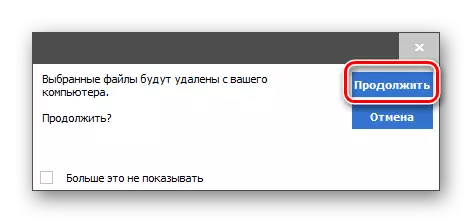
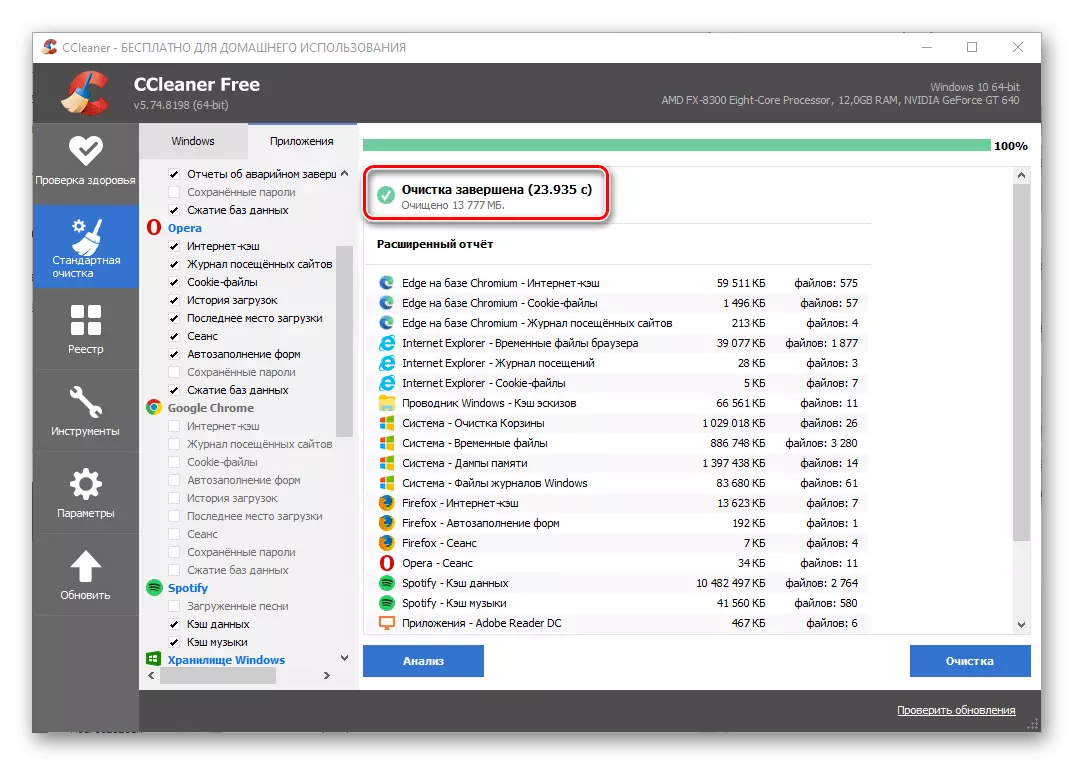
Paŝo 3: Pliaj parametroj kaj iloj
Aldone al tiuj konsiderataj en la antaŭa parto de la artikolo, la SICLINER provizas la kapablon purigi kaj iujn aliajn datumojn, por kiuj aldonaj agordoj ankaŭ haveblas.
- En la "iloj langeto" estas sekcio "vastiĝo de retumiloj", kie ili ĉiuj estas reprezentitaj per listoj kaj dividitaj per programoj. Ajna nenecesa aldono povas esti "malŝalti"

Aŭ, se ĝi jam estis farita, "Forigu". Tiamaniere vi povas rapide forigi plurajn komponantojn se vi uzas ilin per retumiloj ne plu planitaj.
- Uzante la ilon "Disklason", vi povas determini kiom da spaco la dosieroj de malsamaj specoj estas okupitaj. De la agordoj ĉi tie estas elekto de kategorioj de datumoj kaj diskoj por kiuj la "analizo" estos farita.
- Alia utila ilo de CCleaner, kies laboro ankaŭ povas esti agordita al iliaj bezonoj, ĝi estas "serĉi duoblan." Ĉi tie vi devus specifi la serĉajn kategoriojn, grandecon kaj datumtipon, kiuj estos ignorataj, elektu diskon aŭ dosierujon kaj komencu la procedon.
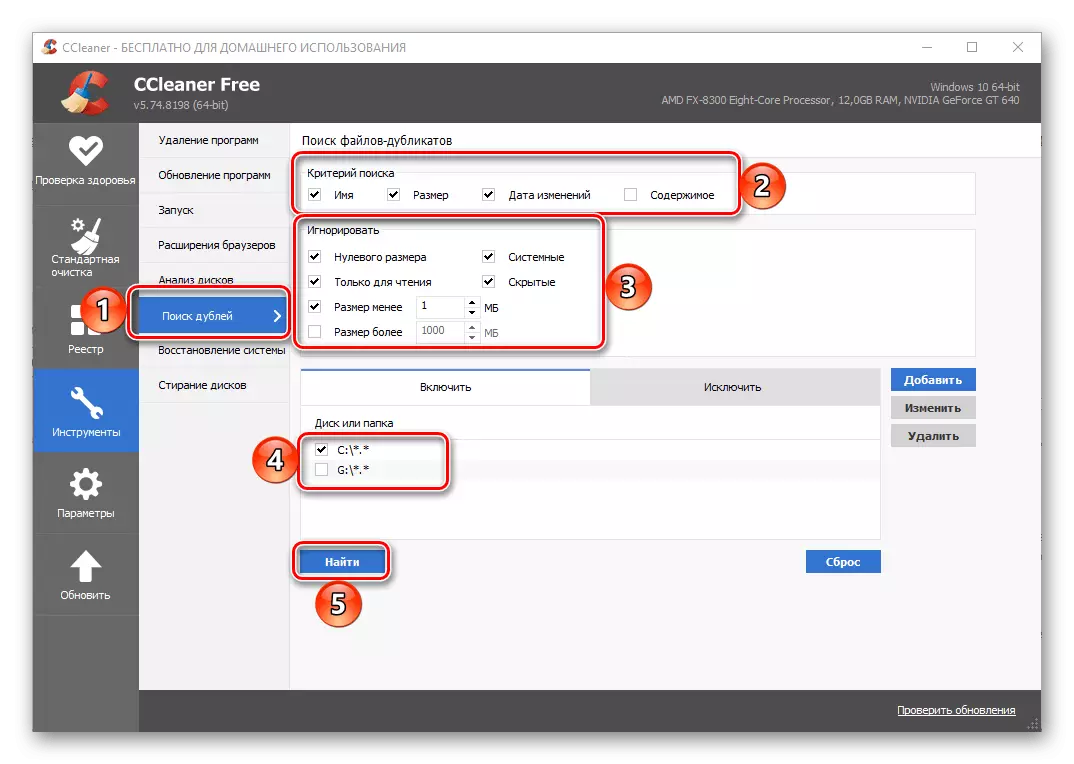
Plie, eblas aldoni esceptojn kaj restarigi la agordojn.
- La lasta el la pli puraj iloj, kiu estas konatigebla al agordo, estas "forte forviŝi". I disponigas la kapablon sekure forigi ĉiujn enhavojn aŭ nur liberan spacon sur la stirado. Ĉi tie vi elektas, kion vi devas "forigi", agordi la parametrojn "sekureco" kaj "diskojn". Decidi, la datumoj povas esti "forigitaj."
- Grava parametro, kiun ni atribuis al la plia nombro, ĉi tio estas SICLINER-ĝisdatigo, por kiu aparta langeto estas provizita en la programo. Ĉi tie vi povas kontroli la haveblecon de ĝisdatigo kaj, se tia estas havebla, elŝutu kaj instalu ĝin. En la programo, ĉi tiu procezo aŭtomate plenumas.